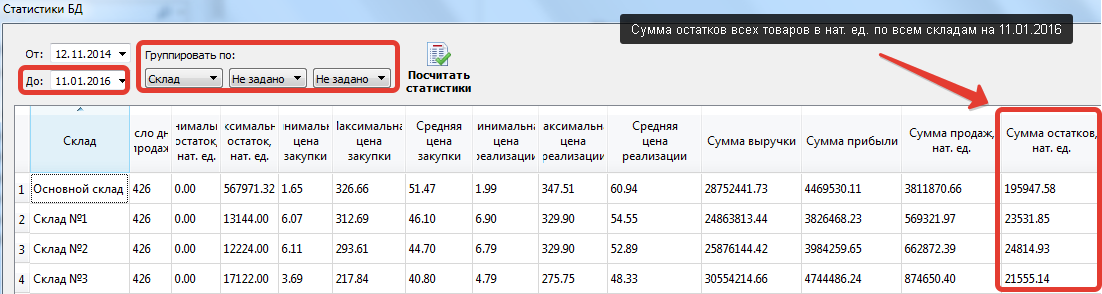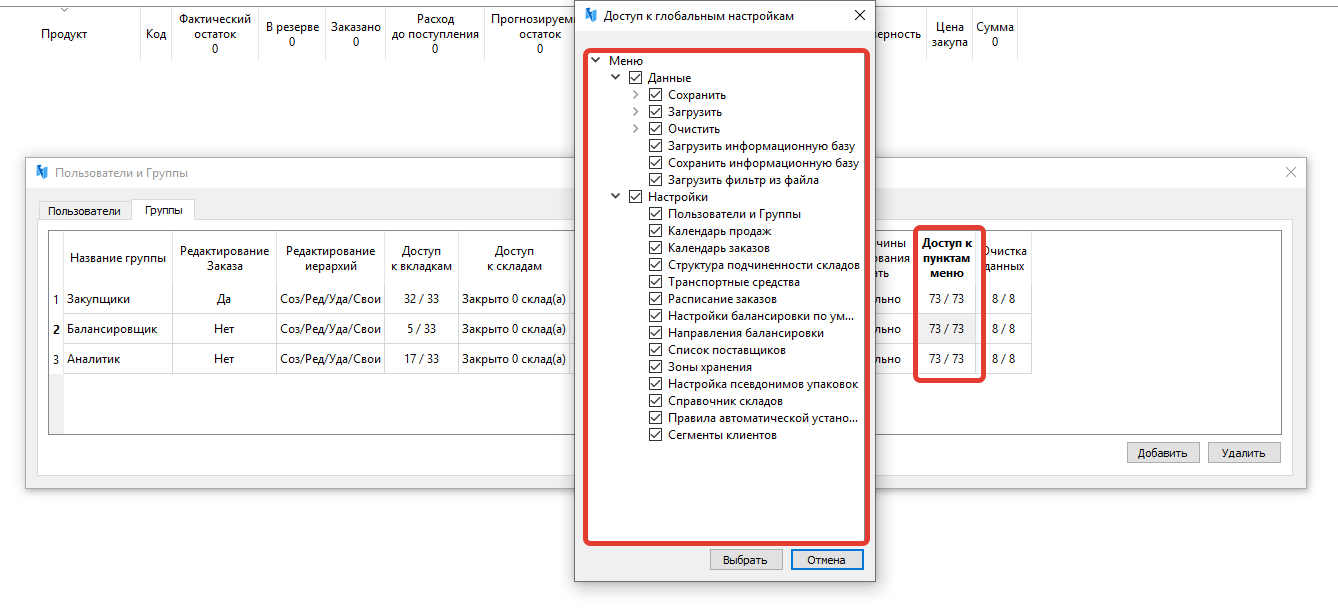Содержание
Панель Администратора
Доступ в Панель Администратора - через отдельный ярлык «Администрирование Forecast NOW!. После запуска нужно выбрать базу, пользователя и ввести пароль:
Альтернативный вариант - зайти в настройку «Администрирование в интерфейсе программы.
В панели администратора можно
- провести оптимизацию базы данных
- настроить сервер для загрузки данных и планировщика задача
- настроить параметры отправки почтовых сообщений из программы
- настроить способы аутентификации
- задать настройки журнала действий пользователя
- удалить склады
- отправить пользователям сообщение
- настроить права пользователей и групп
База данных
Резервные копии и загрузка
В этом пункте можно
- создать базу
- сжать базу
- работать с резервными копиями
- Указывать путь к утилите mysqldump.exe и каталогу сохранения резервных копий базы (дампа) при обновлении программы
Оптимизация базы данных
За долгое время работы с программой в ней может накапливаться много лишней информации. Поэтому с определённой периодичностью необходимо проводить оптимизацию базы данных. Программа находит:
- товары, которые есть в акциях и при этом отсутствуют в истории продаж
- склады, которые есть в акциях, но по которым нет истории продаж
- устаревшие поступления
- товары и склады, которые есть в полях товарах, но по которым нет истории продаж
- недействительные расписания (пустые последние 2 года)
- удаляет старую историю продаж и акцию
- производит дефрагментацию индексов (для запуска этой операции сначала проконсультируйтесь с отделом внедрения)
Также можно сразу проанализировать и оптимизировать все пункты. Операция может быть длительной по времени
Проверка корректности данных
В Forecast NOW! возможно обнаружение несоответствия базы данных и данных в учетной системе.
Для этого можно воспользоваться механизмом Администрирование – Проверка корректности данных
После этого необходимо выбрать период анализа и вид группировки данных (только по артикулу, по паре артикул – Склад или по Артикул – Склад-Клиент), а также выбрать склады, по которым будет проведена сверка статистики
После этого будут рассчитаны следующие показатели:
- число дней продаж (за период анализа);
- минимальный остаток, нат. ед. (на дату До проведения анализа);
- максимальный остаток, нат. ед. (на дату До проведения анализа);
- минимальная цена закупки (за период анализа и на дату До);
- максимальная цена закупки (за период анализа и на дату До);
- средняя цена закупки (за период анализа);
- минимальная цена реализации (за период анализа и на дату До);
- максимальная цена реализации (за период анализа и на дату До);
- средняя цена реализации (за период анализа);
- сумма выручки (за период анализа);
- сумма прибыли (за период анализа);
- сумма продаж, нат. ед. (за период анализа);
- сумма фактических остатков, нат. ед. (на дату До проведения анализа);
- сумма товаров в резерве, нат. ед. (на дату До проведения анализа);
- сумма размещенных заказах (на дату До проведения анализа);
- сумма невыполненных заказов (на дату До проведения анализа);
- количество уникальных товаров;
- количество уникальных складов;
- количество уникальных клиентов.
- число акций типа коэффициент
- число акций типа объём
- число действующих акций
- число завершенных акций
Сформированный отчёт можно сохранить в двух формата, csv и Excel. При сохранение в Excel, в файле будет отображаться Код склада и Название склада, в csv формате отображается Код склада. =Пример использования= Необходимо определить, совпадают ли остатки товаров по всему складу на текущую дату в базе Forecast NOW! с данными в учетной системе:
- Выбрать «группировать по складам»
- Провести анализ
- Сверить поле «сумма фактических остатков, нат. ед. с данными в учетной системе
Настройки соединения
Отправка Почты
Позволяет настроить сервис отправки документов (на текущий момент реализована отправка итогов анализа-эффективности и отправка заказа поставщику ).
Необходимо заполнить:
- адрес и порт SMTP сервера (почтового агрегатора)
- адрес электронной почты, с которой будет проходить рассылка и пароль от нее
После ввода конфигурации нужно нажать «Проверить соединение». Если настройки сделаны правильно, то будет выведено соответствующее сообщение.
Для отправки анализа эффективности необходимо указать электронные почты пользователей программы в Настройки - Права пользователей и групп.
Для отправки заказа поставщику, необходимо указать электронные почты поставщиков, в Настройки-Поставщики.
Настройка аутентификации
Отвечает за настройку способа входа пользователей в программу.
Разрешить аутентификацию по LDAP
Позволяет настраивать вход в программу при помощи учетных записей рабочей сети Active Directory Windows.
Для этого нужно зайти в Глобальные настройки – Аутентификация, ввести название сервера доменной сети и разрешить аутентификацию по LDAP. После этого, для каждого пользователя программы, можно указать дополнительно ldap логин, от которого будет использоваться пароль при входе.
Разрешить прозрачную авторизацию
При включение данной настройки, так же появляется возможно указать каждому пользователю программы ldap логин, как и при включение аутентификацию по LDAP.
При запуске программы, проверяется соответствие учётной записи Windows и ldap логин указанный у выбранного пользователя. Если пользователь будет найден, то вход будет осуществлён под этим пользователем, без указания пароля. В противном случае, авторизация проходит по общим правилам.
Настройка журнала действий пользователя
Очищать журнал действий пользователя при закрытии программы
Если настройка включена, то при закрытие программы журнал действий пользователей автоматически очищается. Очищаются только старые записи, которые хранятся больше указанного в глобальной настройке дней.
По умолчанию настройка включена.
Если журнал не очищается автоматически, то можно использовать консольную команду.
Хранение истории действий пользователя
Настройка необходима для установки срока хранения действий пользователя в журнале . Минимально возможный срок - 14 дней, по умолчанию настроено 120
Применение в случае, если наблюдается значительный рост запасов или дефицит по товарам, то всегда можно проверить, почему это произошло: использовался рассчитанный программой или введенный пользователем коэффициент акций, были ли ручные корректировки заказа, дозабивка фур и т.п.
Уровень логирования сообщений от системы кеширования
Можно настроить уровень логирования сообщений от системы кэша:
- только ошибки
В журнале будут зафиксированы только ошибки, которые произошли во время работы системы кеширования, такие как отсутствие прав на работу с файлами кеша или повреждение файлов кеша.
- ошибки и медленные операции (чтение из СУБД)
Кроме ошибок будут фиксироваться операции чтения кешируемых данных из СУБД. Этот режим может быть полезен для диагностики замедлений работы программы. Само по себе чтение данных из СУБД является нормальной операцией, если оно происходит после изменения соответствующих данных (например, после импорта параметров они должны быть один раз прочитаны из СУБД). Однако если данные не изменялись, то они должны браться из кеша, а не из СУБД. Данный режим позволяет увидеть, когда данные берутся из СУБД и проверить, что не происходит «лишних» чтений.
- Все сообщения
Фиксируются все сообщения от системы кеширования, включая так же сообщения о всех чтениях данных из файлов кеша и сохранениях. Так как таких сообщений будет очень много, целесообразно включать этот режим только в исключительных случаях для детальной диагностики системы кеширования.
Настройка прав пользователей
В программе доступно установление прав пользователей и возможность создавать группы пользователей, наделенных определенными правами. Это необходимо для разграничения прав пользователей, записи их действий в журнал. Помимо этого, отображается, под каким пользователем открыта программа, также имя пользователя отображается сверху в окне программы.
Данная возможность доступна через пункт меню «Файл-Администрирование-Пользователи/Права доступа».
Пользовательская запись может быть защищена паролем. Права на чтение/запись параметров, проведение анализов, формирование заказов.
Настройка прав доступа к отдельным вкладкам
можно предоставлять права доступа разным пользователям к конкретной вкладке/подвкладке. Например, группе пользователей, занимающихся только закупкой, из всех видов анализа можно оставить только ABC. Для того, чтобы установить права доступа к различным подвкладкам нужно воспользоваться Настройки – Пользователи и группы – Группы – Доступ к вкладкам:
Настройка прав доступа к отдельным складам
можно предоставлять права доступа разным пользователям к конкретным складам.
Если склад отмечен галочкой - то он виден группе, не отмечен - не виден.
Если у какой-то группы пользователя закрыт доступ к определенным складам, то пользователь из этой группы не может настраивать перемещения с участием этих складов. Также у него по существующим настройкам балансировкам будут недоступны перемещения с участием этих складов в результирующих балансировках
- при добавлении товара в таблицу балансировки
- при автоподготовке
- после формирования
Настройка прав доступа к отдельным группам классификации
можно предоставлять права доступа разным пользователям к доступу к различным классификационным группам (например, разграничить права доступа для закупщиков, управляющих отдельным ассортиментом
Настройка прав доступа к отдельным параметрам
Настраивается в Настройки – пользователи и группы – Доступ к параметрам. Права доступа к параметрам разделены на просмотр и редактирование конкретных параметров. Возможны 3 варианта.
- просмотр(да), редактирование(да) - член группы может просматривать и редактировать параметр
- просмотр(да), редактирование(нет) - член группы может просматривать, но не может редактировать параметр
- просмотр(нет), редактирование(нет) - член группы не видит параметр в таблице параметров
Если для группы пользователей закрыть для редактирования какой-то месяц сезонности, то будет нельзя автоматически рассчитать сезонность на вкладке Параметры-сезонность для всех месяцев. То же касается Тренда (k, b, минимальная дата).
Если любой параметр запрещён к редактированию, то его нельзя изменить через копирование и применение параметров для складов.
Ввод причины редактирования заказа
При ручном редактировании заказа необходим ввод причины редактирования. Отключить необходимость этого ввода можно в настройках прав доступа пользователей
Очистка данных
Группам пользователей можно запрещать очистку и удаление разных типов данных, Для этого в настройках прав пользователей нужно выбрать пункт Очистка данных и указать типы данных, недоступные для удаления.
Доступ к меню Данные и Настройки
Существует возможность предоставления/отмены доступа различных групп пользователей к меню настройки и меню Данные (сохранение, очистка, загрузка разных типов данных) и к меню Настройки программы.
Предоставление соответствующих прав возможно в Настройки – Пользователи и Группы – Группы – Доступ к пунктам Меню
Пункты Расписание заказов и Календарь заказов, взаимосвязаны.
Пользователь у которого ограничен доступ к фильтрам подготовки заказов не может создавать, редактировать или удалять фильтры. При подготовке заказа или балансировки, пользователь с ограниченным доступом, может выбрать только те фильтры, в которых при создании он был указан в пункте «Для пользователей».Если в фильтре в этом пункте никто не указан, то считается, что этот фильтр доступен всем пользователям, включая тех, у кого ограниченный доступ к фильтрам.
Доступ к действиям с иерархиями складов
Вы можете ограничивать возможность действий пользователя с иерархиями складов
Права разделены на «Создание», «Редактирование», «Удаление» и «Редактировать и удалять только свои иерархии».
«Редактировать и удалять только свои иерархии» - позволяет разрешить пользователю редактировать и удалять только те иерархии, которые создал этот пользователь. В паре с «Редактирование» это значит - редактировать, но только те, что создал пользователь. В паре с «Удаление» это значит - удалять, но только те, что создал пользователь.
Доступ к редактированию акций
Вы можете регулировать права доступа пользователей а действиям с маркетинговыми акциями при помощи столбца «Редактирование акций».
Если установлено значение «Нет», то пользователь не может изменять акции, но может просматривать саму акцию, объёмы, коэффициенты, доп. поля.
Доступ к расписаниям заказов
Настройка позволяет ограничивать или наоборот расширять доступ пользователей при работе с расписанием заказов.
- Создание- позволяет только создавать расписания
- Удаление - позволяет только удалять расписания заказов
- Редактирование - позволяет переименовывать и изменять данные в расписании.
- Редактировать и удалять только свои - пользователь может работать с созданными им самим расписаниями
Доступ к фильтрам подготовки заказов
Обычно пользователи создают в программе много фильтров подготовки заказов. Чтобы исключить случайное редактирование чужих фильтров, можно настроить права доступа пользователей к конкретным фильтрам в соответствующем столбце настройки прав пользователей.
1) Двойной клик по полю в столбце вызовет диалоговое окно с списком фильтров. Доступные фильтры уже будут отмечены галочкой правее от названия фильтра.
2) В диалоговом окне «Фильтры подготовки заказа» правила действуют следующим образом:
- зайдя под пользователем группы, на которой применены ограничения, при выделении запрещенных для редактирования фильтров, кнопка меню и контекстного меню редактирования выдаст только информацию для просмотра, двойной клик так же.
- Кнопка удаления в меню и контекстном меню при единичном выделении также гаснет. При массовом удалении удалятся только для фильтров которые доступны для редактирования пользователю.
Т.к. ограничения не касаются группы администраторов, соответственно эта группа может выполнять все действия, без ограничений.
3) В окне подготовки заказа на вкладке «Заказ» есть возможность выбрать фильтр. Доступ к просмотру и применению фильтров есть у всех. Закрытые для редактирования фильтры можно только открыть для просмотра. Разрешенные фильтры можно открыть для редактирования, при этом появится окно, такое же как и в окне «Фильтры подготовки заказа».
Доступ к правилам автоустановки параметров
Пользователям можно давать доступ к редактированию правил автоматической установки параметров.
В колонке «Доступ к редактированию правил установки параметров»
двойным кликом можно открыть список существующих правил и выбрать необходимые для предоставление доступа к редактированию.
Недоступные правила будут только отображаться для этой группы пользователей.
Доступ к редактированию новых правил автоустановки параметров
Есть два варианта доступа
- Всем (по умолчанию)
- Владельцу и администратору
Настройка работает следующим образом: при создании автоправила права на его редактирование включены или выключены, в зависимости от того, какое значение установлено. По умолчанию - всем разрешено редактировать новые автоправила